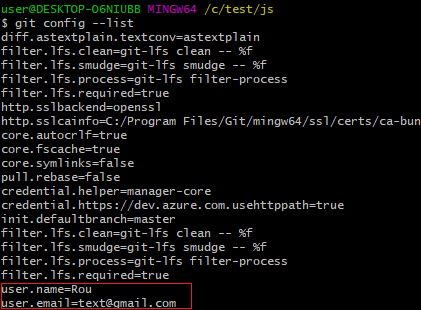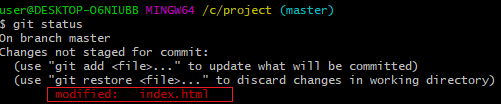git - 1 ( 环境安装、基础操作、工作目录 add + commit )
1. 安装环境
(1)右边下载
https://git-scm.com/
(2)下载安装完成
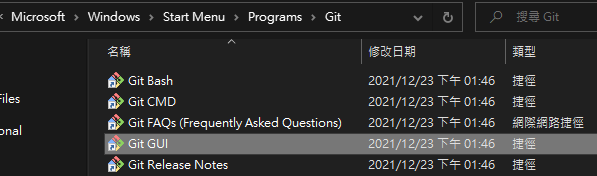
Windows用Git bash
(3)测试看看有无安装成功
CND > git version

2. Windows - 命令提示字元
Git bash
(1) 移动路径
$ cd c:
$ cd test (进入资料夹)
$ cd test/css (进入资料夹)
可以直接拖曳资料夹放cd 後
(2) 观看资料夹内容
$ ls
(3) 回上一层( PS:是两个.. 不是一个 . )
$ cd ..
(4) 新增资料夹
$ mkdir 资料夹名称
(5) 新增档案
$ touch index.html
使用Git为什麽不直接在命令提示字元下指令就好而要开启git bash呢?
两者其实是差不多的,git bash 有加上一些 linux 命令跟 git 一些内建指令
但实际上 98% 以上 git 功能都有,可以依照自己想用的来投入哩 :D
3. Mac - 命令提示字元
https://w3c.hexschool.com/git/fd6f6be
输入关键字「终端机」或「terminal」,寻找到对应软件後,按下 Enter
复制此指令「git --version」,并在终端机点选滑鼠右键,选择「Paste」贴上後,按 Enter
MAC 的终端机不论你是用预设或者是 iTerm2 ,他都没有预设高亮效果,
这里则是使用 Oh My Zsh ,这里也提供一个相关操作教学连结
https://gist.github.com/kevin-smets/8568070
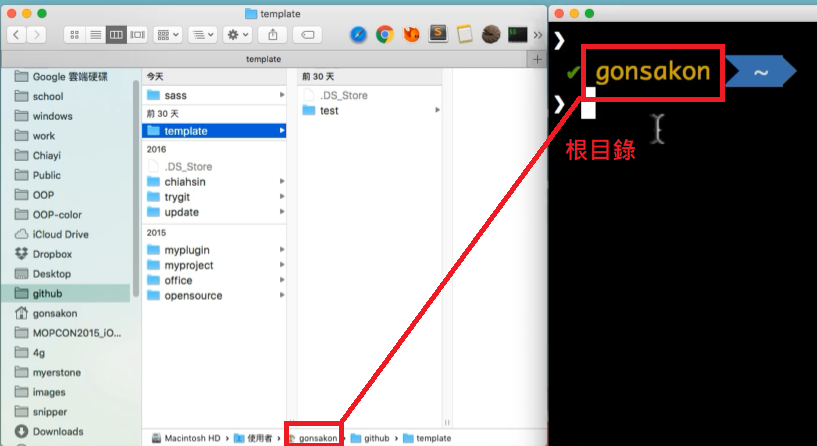
(1) 移动路径
cd c:
cd d:
cd test (进入资料夹)
cd test/css (进入资料夹)
(2) 观看资料夹内容
ls
(3) 回上一层( PS:是两个.. 不是一个 . )
cd ..
(4) 新增资料夹
mkdir 资料夹名称
(5) 新增档案
touch index.html
( 同windows 只差在$ [$电脑自动生成的,不用自己输入] )
4. Git 初始环境设定
Sourcetree
一套提供不会下指令的人使用Git的介面(白话文XD)
https://ithelp.ithome.com.tw/articles/10209045
Sourcetree内可见版本控制,及编辑者资料
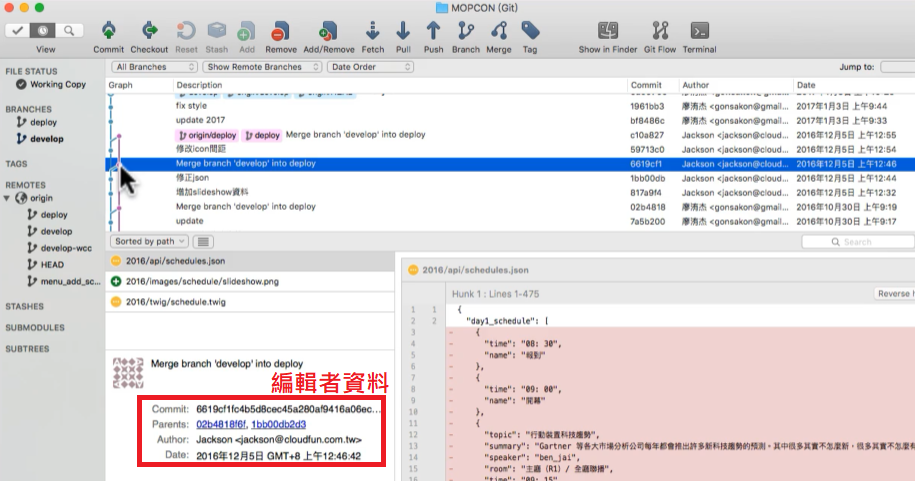
(1)查看git内容
git config --list
(1)编辑git内编辑者email资料
git config --global user.email "你的mail"
(1)编辑git内编辑者名字
git config --global user.name "你的名字"
5. git的大概流程图~
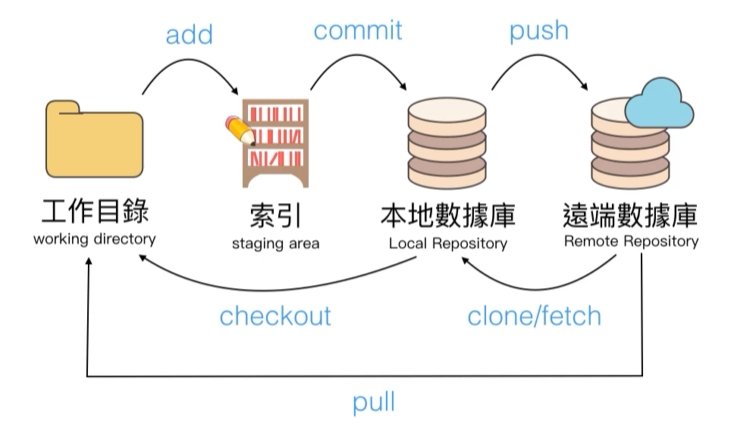
6. git init - 安装数据库(本地数据库)
安装git 监控版本控制(master)
安装完後会有个.git的隐藏资料夹
git init
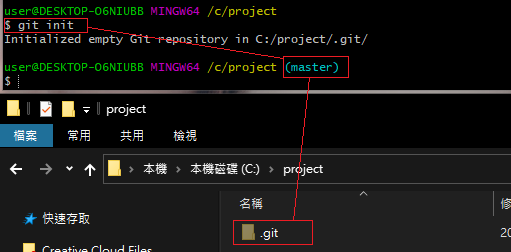
7. 工作目录、加入索引(add)、提交(commit)版本流程
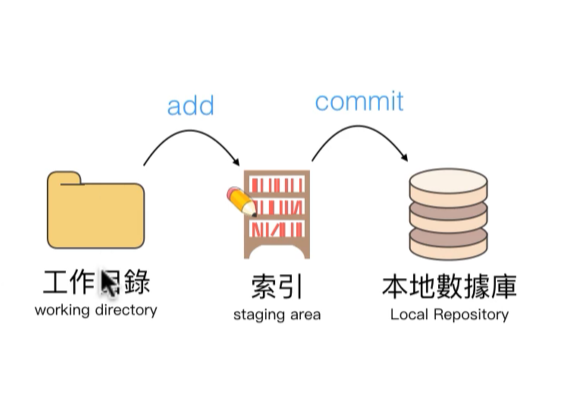
(1) 安装数据库
进去新建立的专案内安装数据库(.git)
git init
(2) 工作目录内新增or编辑资料後,加入索引
git add . ( . = 全部档案 )
git add a.txt (个别)
(2-1) 删除索引 (尚未commit)
git reset HEAD (全部所以删除)
git reset HEAD "档案名称"
git rm --cached "档案名称"
(3) 观看哪些已加入索引(检查状态)
git status
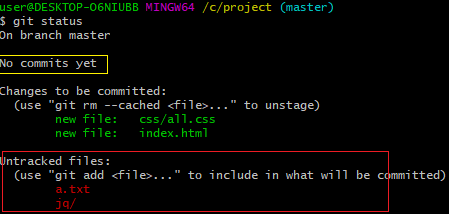
没有加入索引的档案会显示红字(资料夹内有资料才会显示)
Q:
新增索引後出现No commits yet,後面commit跟查询纪录都可以使用,
是不是MAC跟Windows的git控制器会显示不同?
A:
那句话意思只是和你说你目前没有任何 commit 记录提醒而已,
不是错误讯息哩,请不用担心 :D
(4) 提交(commit)更新
git commit -m '输入想增加的注解'
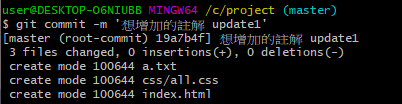
(5) 查询纪录
用来查看commit纪录
mac 'q' 离开画面
git log
(6) 查看有无编辑
git diff
git diff "file"(查看各别档案)
结论:
a. 资料提交(commit)後,再编辑资料,可被检查出被编辑(modified)了
git status
b. 被索引(add)的资料提交(commit)後,被索引(add)的资料会被清空~~
git status
差异
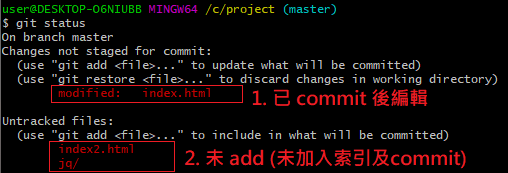
8. gitignore - 忽略档案
使用时机:不想要受到版本控制的档案(暂存档、帐号密码等)
(1) 建立不要进版控的资料
touch .gitignore
(2) 内文新增欲忽略的档案
ex:
index3.html
*.html ( 副档名html的全部忽略 )
css/ ( css资料夹内资料全部忽略 )
(3) 此时新增index3.html档案,并检查(git status)尚未索引(add)的档案
不会显示.gitignore 内 不进版控的资料
git status
网路上各大神留下可以gitignore的档案
https://github.com/github/gitignore
9. 还原档案 *********************************************** 好用
(1) 恢复 单一档案 到最新 commit 状态
git checkout "档案名称"
(2) 还原工作目录与索引(全部),会与最後一次 commit 状态一样
未commit的资料会消失
git reset --hard
还原档案 vs. 取消索引(尚未commit)
git reset HEAD (全部所以删除)
git reset HEAD "档案名称"
git rm --cached "档案名称"
10.指令大全
参考:
https://www.ruanyifeng.com/blog/2015/12/git-cheat-sheet.html
https://backlog.com/git-tutorial/tw/reference/
基础设定
查询版本
git version
查询设定列表
git config --list
输入姓名
git config --global user.name "你的名字"
输入email
git config --global user.email "你的email"
新增本地/远端数据库
在本地资料夹新增数据库
git init
复制远端数据库
git clone 远端数据库网址
增加/删除档案
增加档案进入索引
git add 档案名称
增加全部档案进入索引
git add .
查询状态
git status
显示历史纪录
git log
将索引提交到数据库
git commit -m '更新讯息'
还原指令
还原工作目录与索引,会跟最後一次 commit 保持一样
git reset --hard
全部档案取消索引
git reset HEAD
单一档案取消索引
git reset HEAD 档案名称
恢复单一档案到最新 commit 状态
git checkout 档案名称
删除最近一次 commit
git reset --hard HEAD^
上面语法如果删除错了可以再用此语法还原
git reset --hard ORIG_HEAD
删除最近一次 commit,但保留异动内容
git reset --soft HEAD^
commit 後发现有几个档案忘了加入进去,想要补内容进去时
git commit --amend
分支
显示所有本地分支
git branch
新增分支
git branch 分支名称
切换分支
git checkout 分支名称
合并指定分支到目前的分支
git merge 分支名称
删除分支
git branch -d 分支名称
远端数据库操作
复制远端数据库
git clone 远端数据库网址
查询远端数据库
git remote
将本地分支推送到远端分支
git push 远端数据库名称 远端分支名称
将远端分支拉下来与本地分支进行合并
git pull
标签
查询标签
git tag
查询详细标签
git tag -n
删除标签
git tag -d 标签名称
新增轻量标签
git tag 标签名称
新增标示标签
git tag -am "备注内容" 标签名称
暂存
暂时储存当前目录
git stash
浏览 stash 列表
git stash list
还原暂存
git stash pop
清除最新暂存
git stash drop
清除全部暂存
git stash clear
>>: 笔记-Multimedia Data Representations
Leetcode: 100. Same Tree
有两个二元树,怎麽检查两个树是不是一样的。 思路 一路Traversal下去 程序码 class S...
Android学习笔记30
昨天做完了验证码,那今天就把他加入到帐号密码之中 首先要先建立一个imageview来存放验证码,并...
Day 28 | AI & 深度学习的应用
剩下几天的时间,要再分享其它实作内容似乎有些困难,那麽大家轻松一点,今天就来谈谈我们所学这些技术的应...
Day7 开始使用Git
大家好我是乌木白,今天来和大家介绍如何使用Git,今天的内容会稍微多一点,请大家要多复习喔!! 全...
Day23 X WebAssembly
也许你早就听过 WebAssembly 这个词,传说中它可以让 C, C++, Rust 等系统语...